A PlayStation 4 a Sony Computer Entertainment által gyártott videojáték-konzol. Ha PS4-ed van, akkor a PlayStation Network segítségével csatlakozhatsz az online világhoz. Vannak olyan funkciók, mint a PlayStation Store és a PlayStation Plus, amellyel a játékokat online lejátszókkal játszhatod a konzolodon. Azonban előfordulhat néhány probléma, amellyel a PlayStation Networkhöz való csatlakozáskor szembesülhet. Az egyik ilyen a PS4 WS 37431 8-as hibája. Ez a hibakód akkor jelenik meg, ha nem tud csatlakozni az online szerverhez. Ebben a cikkben egy hasznos útmutatót mutatunk be, amely megtanítja Önnek, hogyan javíthatja ki a WS 37431 8 PS4 hibakódot a konzolon. Szóval, olvass tovább!
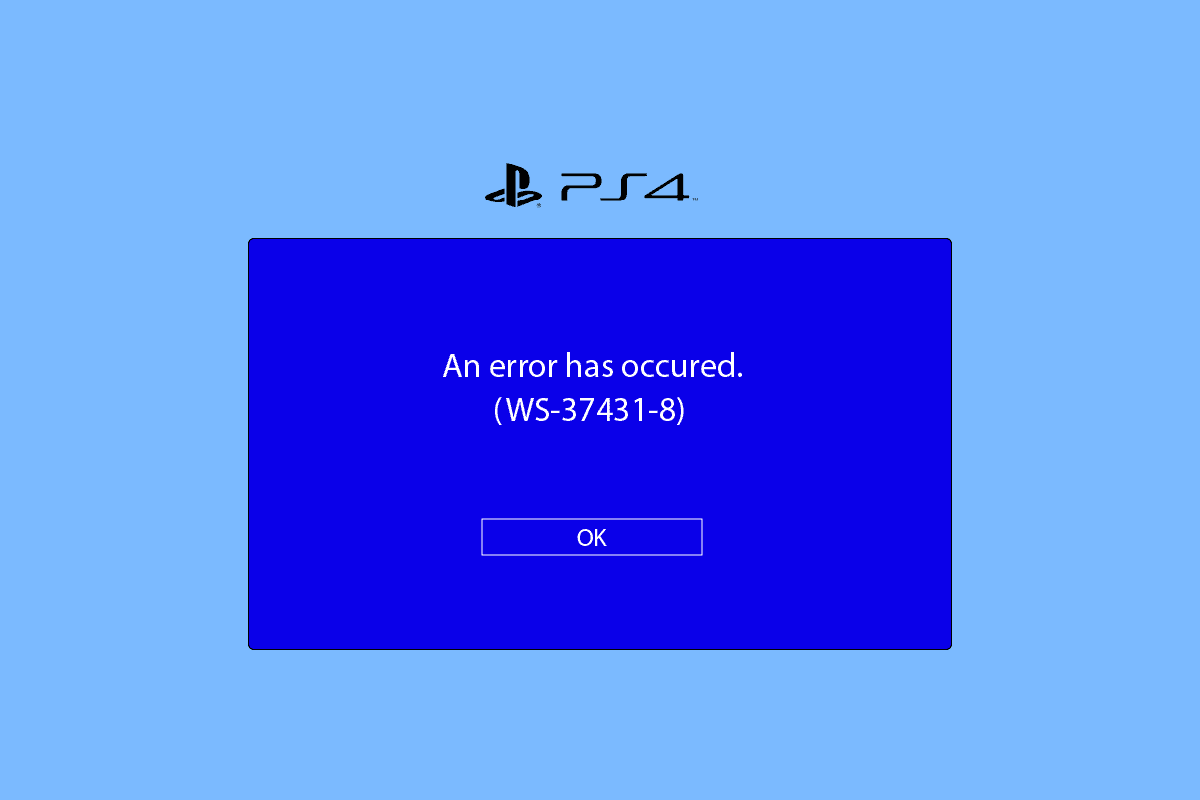
Tartalomjegyzék
A WS 37431 8 PS4 hibakód javítása
A WS 37431 8 számú PS4 hiba általában akkor jelenik meg, ha a rendszerszoftver-frissítési fájlokat nem ismeri fel a konzol, és az meghibásodott. Más okok is okozhatják ezt a hibakódot. Az alábbiakban felsoroltuk a probléma megoldására szolgáló hibaelhárítási módszereket, hogy kapcsolatba léphessen online barátaival, és lejátszhassa kedvenc játékait a PS4 konzolon.
Mielőtt bármilyen megoldást kipróbálna, látogassa meg a PSN szolgáltatás állapota oldalon, hogy megbizonyosodjon arról, hogy nincs-e szerverkimaradás, és minden megfelelően működik-e.
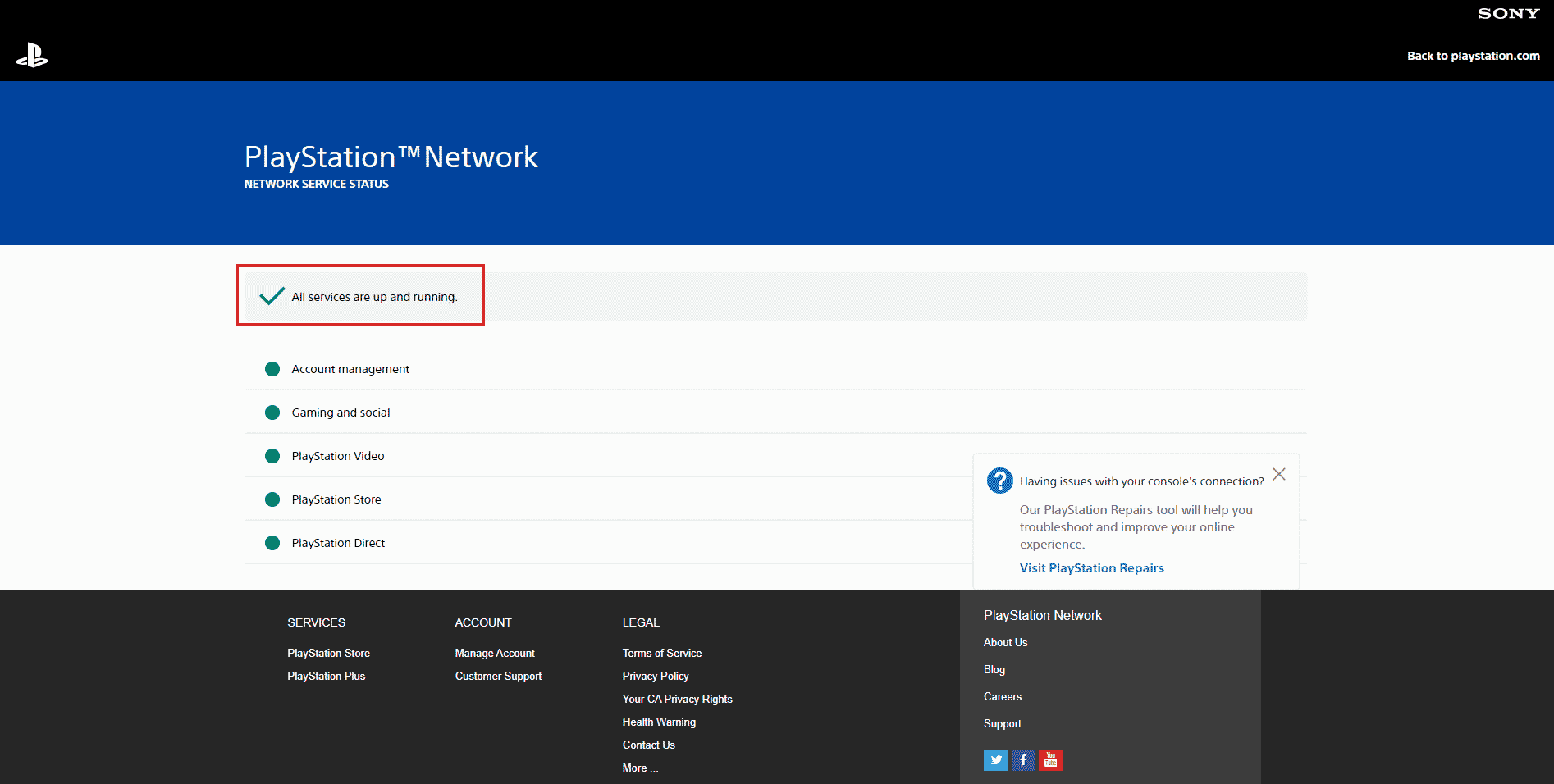
Ha minden szolgáltatás megfelelően működik, akkor kövesse az alábbi módszereket a hiba kijavításához.
1. módszer: Indítsa újra a routert
Először is próbálja meg újraindítani a Wi-Fi útválasztót, hogy kijavítsa a hálózati kapcsolattal kapcsolatos hibákat. Kövesse az alábbi lépéseket az útválasztó újraindításához.
1. Nyomja meg a bekapcsológombot az útválasztón.
 Kép: OpenClipart-Vectors a Pixabay-től
Kép: OpenClipart-Vectors a Pixabay-től
2. Ezután húzza ki az útválasztó tápkábelét, és várjon néhány percet.
3. Most csatlakoztassa újra a tápkábelt, és kapcsolja be a Wi-Fi útválasztót.
4. Várja meg, amíg a hálózati kapcsolat helyreáll, majd csatlakozzon újra a hálózathoz.
2. módszer: PS4 adatbázis újraépítése
Az adatbázis újraépítése javítja a fájlokat, ha azok sérültek. Ez megoldhatja a WS 37431 8 PS4-hiba problémáját. Az alábbiakban bemutatjuk a PlayStation adatbázis újraépítésének lépéseit.
1. Tartsa lenyomva a PS4 bekapcsológombját 10-20 másodpercig, és győződjön meg arról, hogy a konzol kétszer sípol.
2. Ezután csatlakoztassa a DualShock 4 vezérlőt a PS4 konzolhoz, és nyomja meg a PS4 gombot.
3. Most nyomja meg az X gombot a vezérlőn.
 A képet Ricarda Mölck készítette a Pixabay-től
A képet Ricarda Mölck készítette a Pixabay-től
4. Végül válassza az Adatbázis újraépítése opciót az alábbi képen látható módon.

5. Várja meg, amíg a folyamat befejeződik, és a PS4 konzol elindul.
6. Most csatlakoztassa újra a PS4-et, és ellenőrizze, hogy kijavította-e a WS 37431 8 PS4 hibakódot.
3. módszer: MTU beállítások módosítása
A PS4 WS 37431 8 hibakód kijavításának másik módja az MTU hálózati beállításának módosítása. Ehhez kövesse az alábbi lépéseket.
1. Nyissa meg a PS4 beállításait a kezdőlapról.

2. Válassza a Hálózati beállítást.
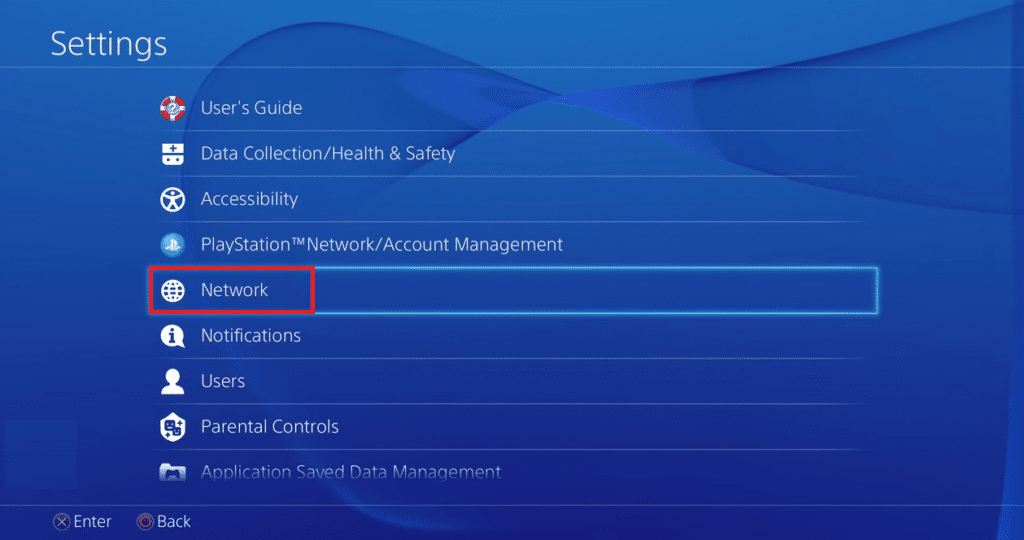
3. Ezután lépjen az Internetkapcsolat beállítása menübe, és válassza a Wi-Fi használata opciót.
4. Konfigurálja a hálózati kapcsolatot az Egyéni opcióval.
5. Válassza ki a Wi-Fi kapcsolatot.
6. Állítsa az IP-cím beállításait Automatikusra.
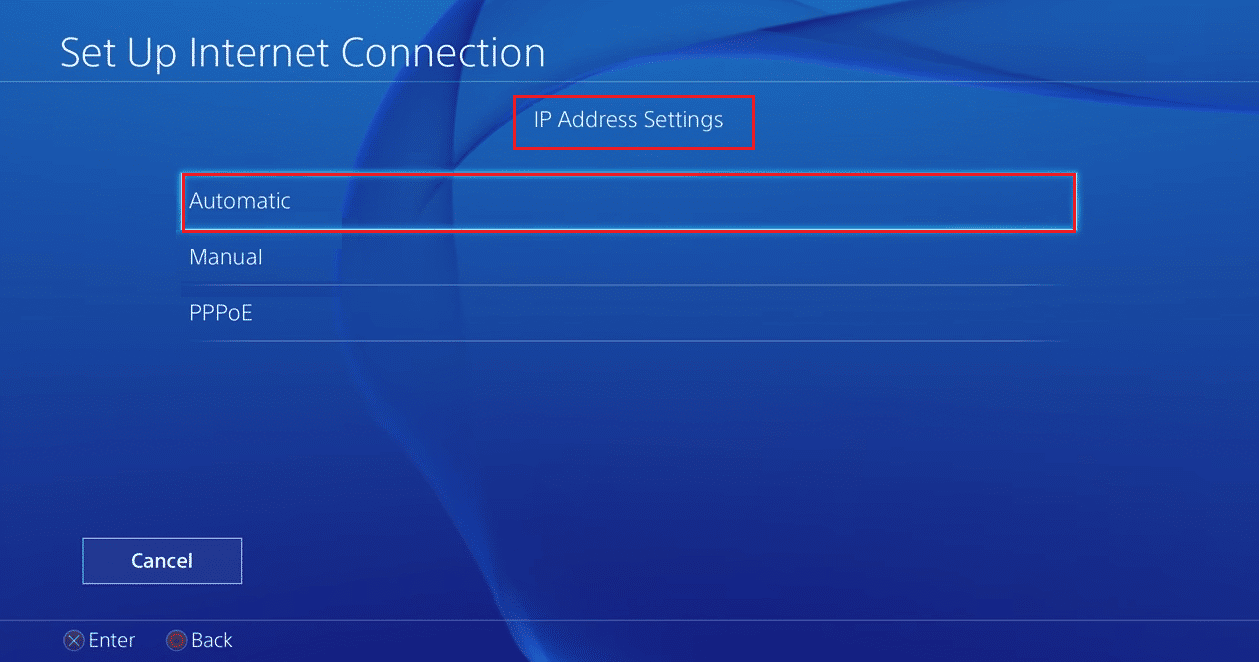
7. Ezután válassza a Ne adja meg a DHCP-hez lehetőséget.
8. Ezután válassza az Automatikus beállítást a DNS-beállításoknál.
9. Most válassza a Kézi opciót az MTU beállításoknál.
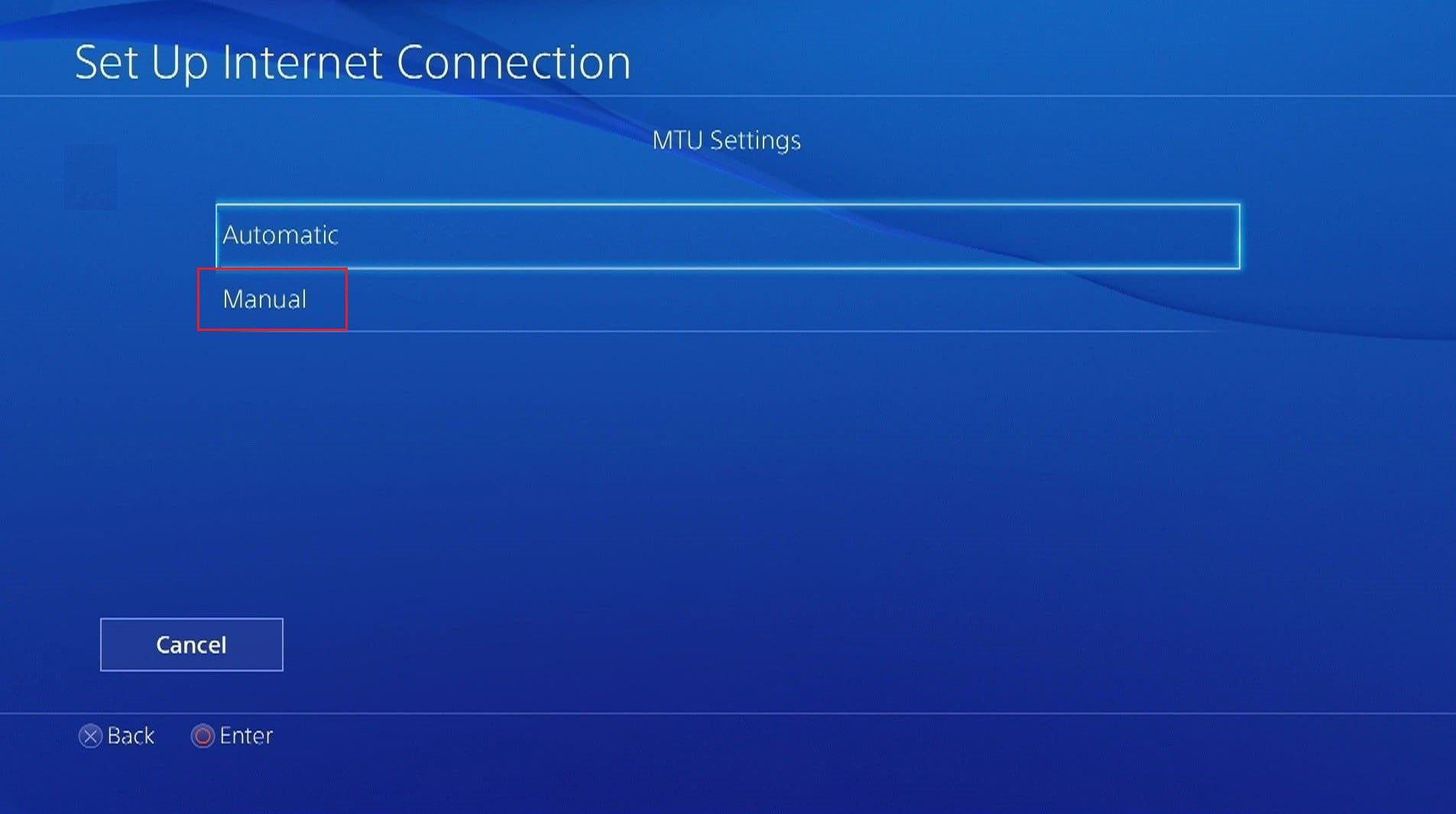
10. Itt írja be az 1473 MTU számot, és válassza a Tovább lehetőséget.
11. A Proxyszerver alatt válassza a Ne használjon lehetőséget.
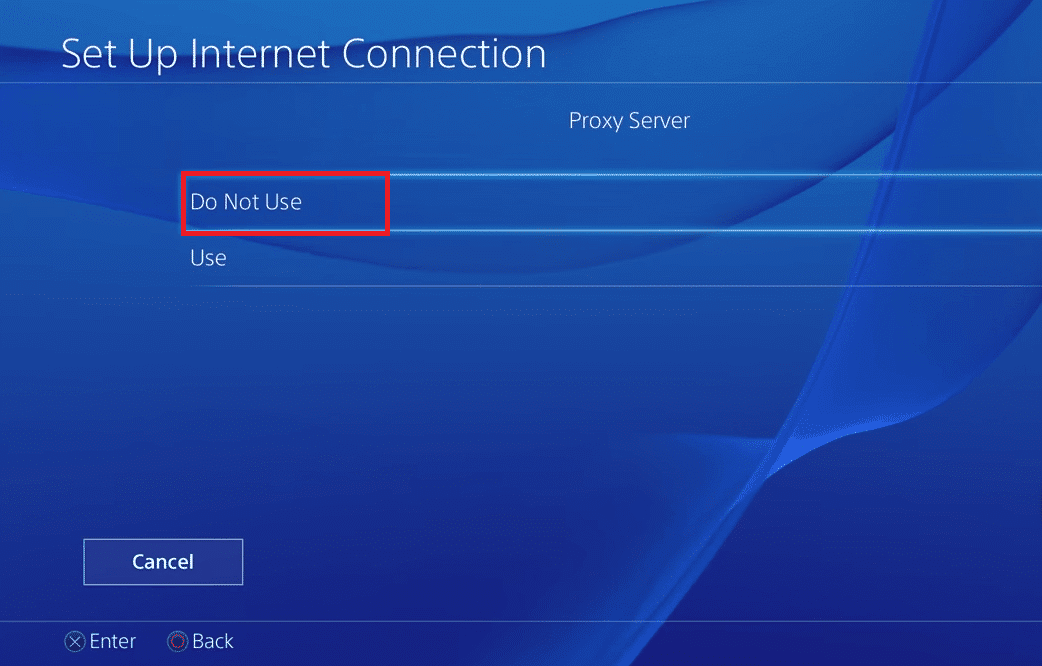
4. módszer: Módosítsa a DNS-beállításokat
Ha a fenti módszerek nem javították a PS4 WS 37431 8 hibakódot, akkor módosítania kell a hálózat DNS-beállításait. Az alábbiakban bemutatjuk a DNS-beállítások módosításának lépéseit a PS4 konzolon.
1. Keresse meg a Hálózati beállításokat a 3. módszer szerint.
2. Ezután válassza az Internetkapcsolat beállítása lehetőséget.
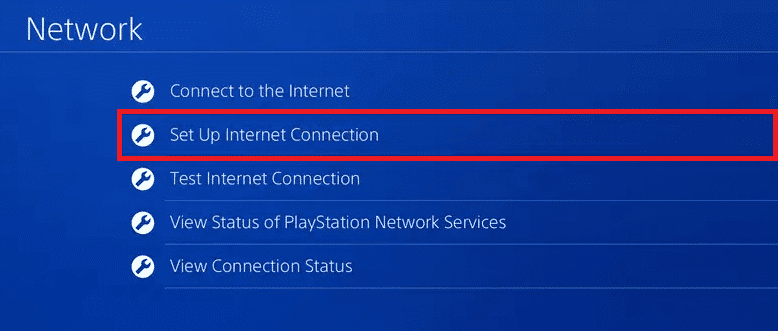
3. Válassza a Wi-Fi használata vagy a LAN-kábel használata lehetőséget.
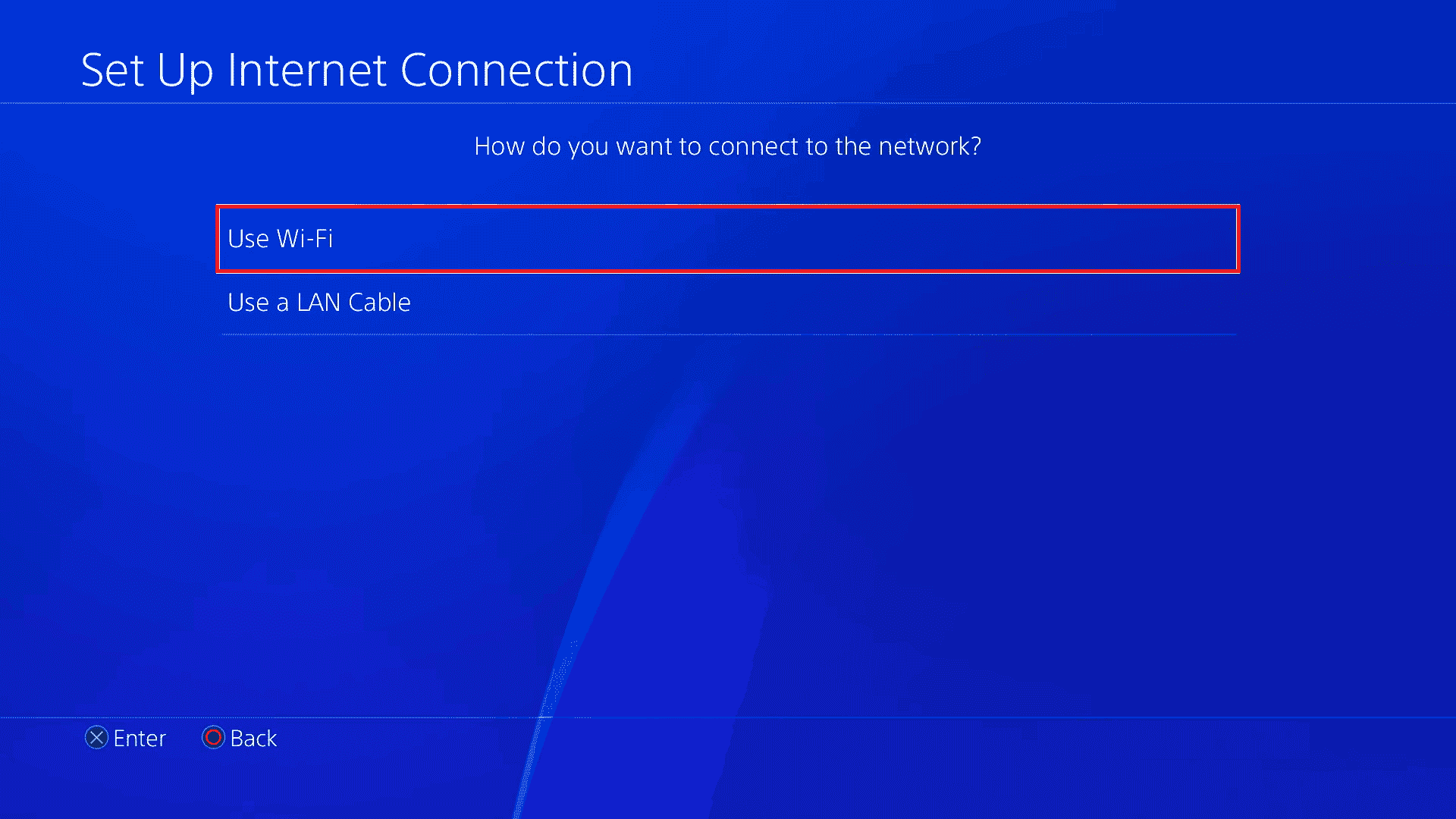
4. Itt válassza az Egyéni opciót.
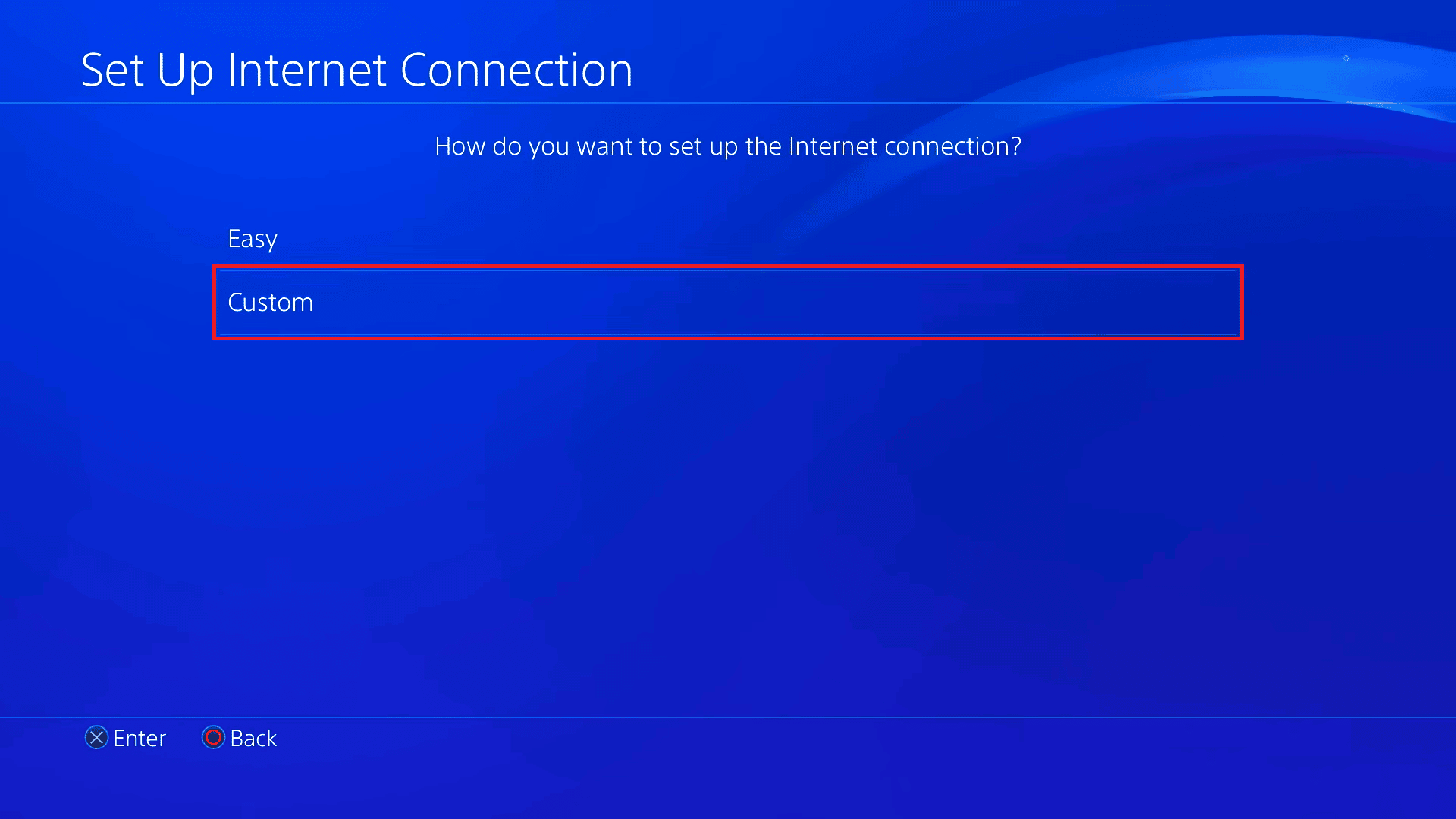
5. Ezután válassza ki a Wi-Fi hálózatot, és adja meg a jelszót.
6. Válassza az Automatikus IP-cím beállítások lehetőséget.
7. Ezután válassza a Ne adja meg a DHCP-beállításokban lehetőséget.
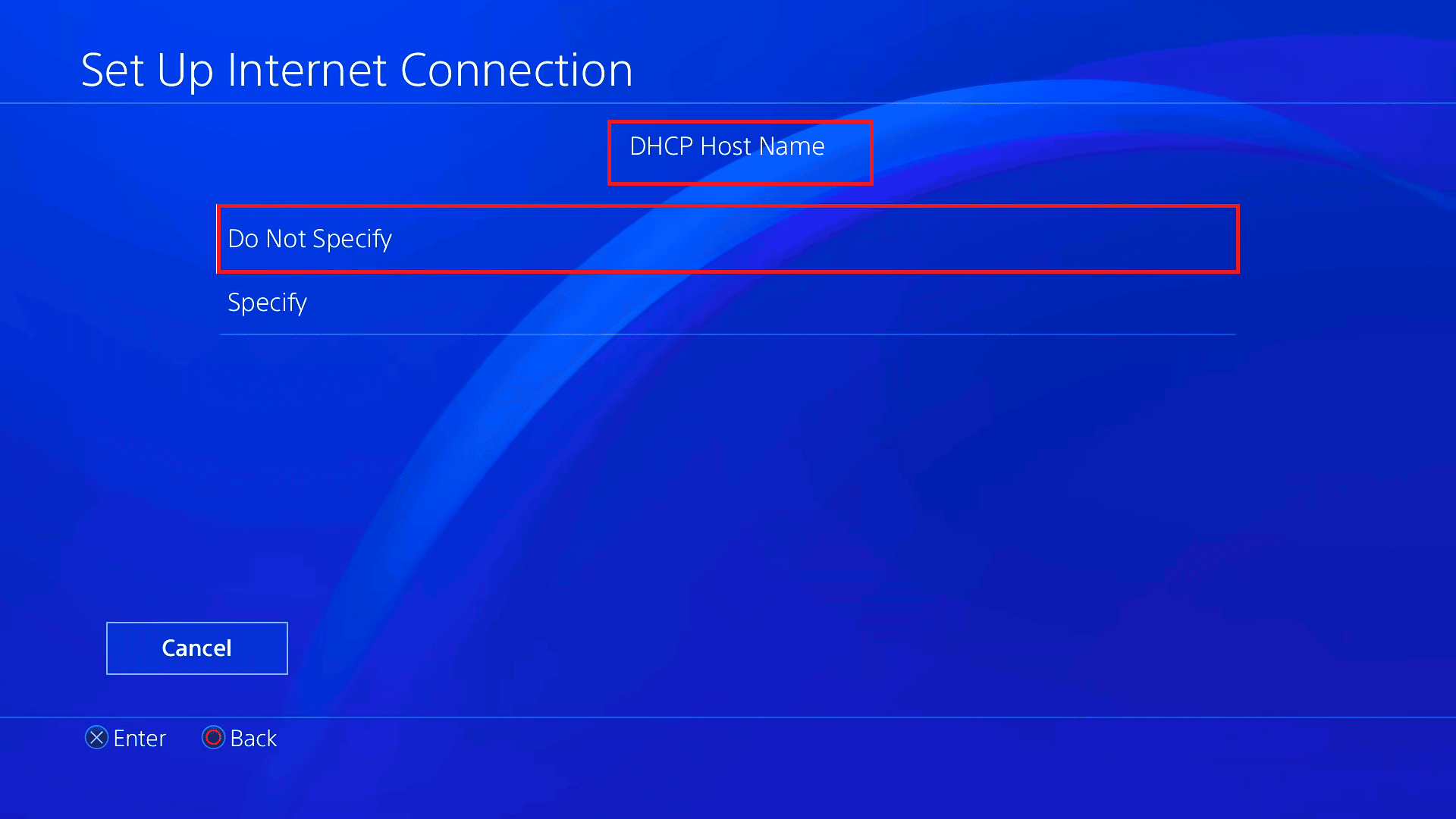
8. Most válassza a Kézi opciót a DNS-beállításoknál.
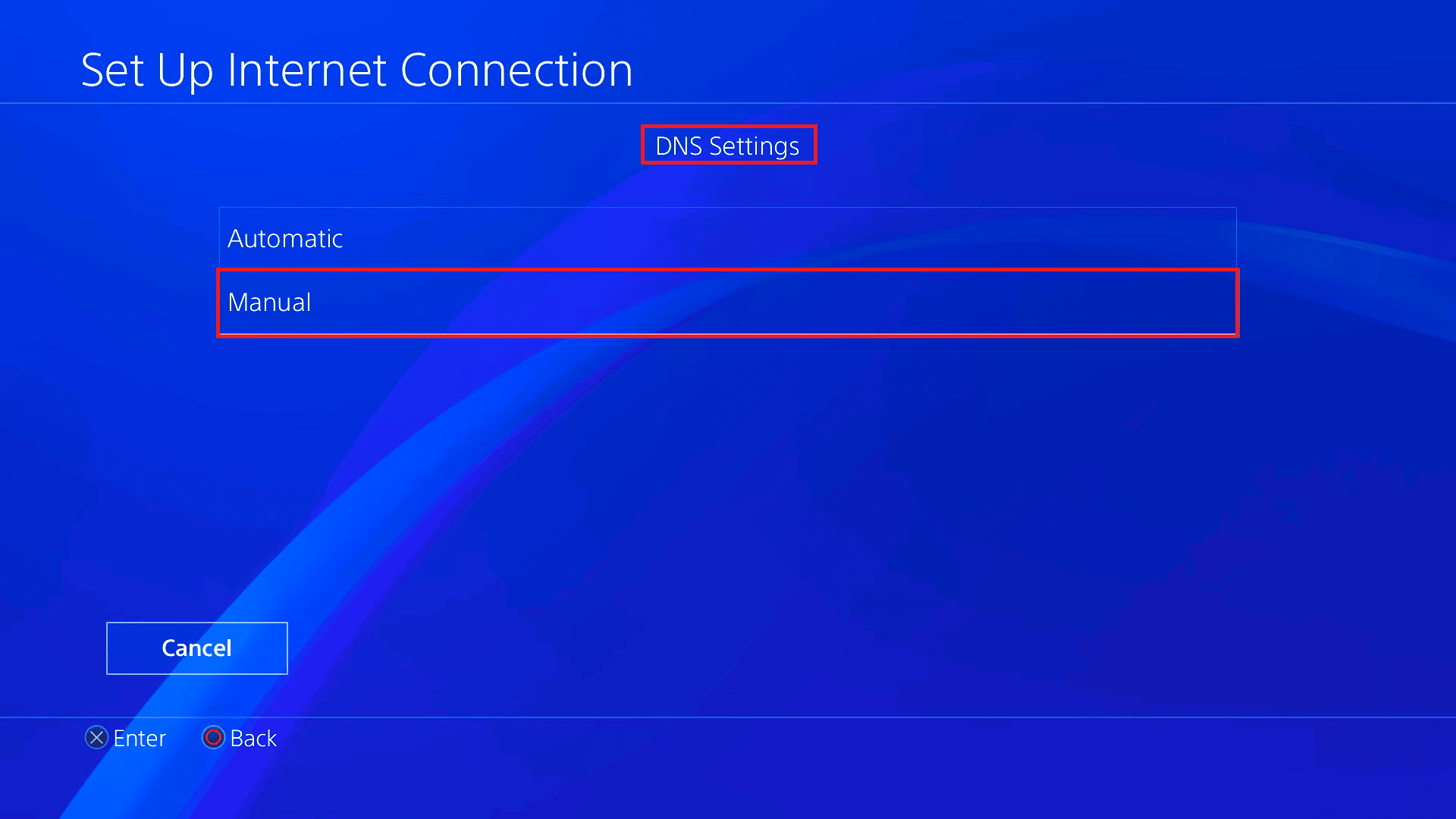
9. Adja meg az Elsődleges DNS-t 8.8.8.8-nak és a Másodlagos DNS-t 8.8.4.4-nek.
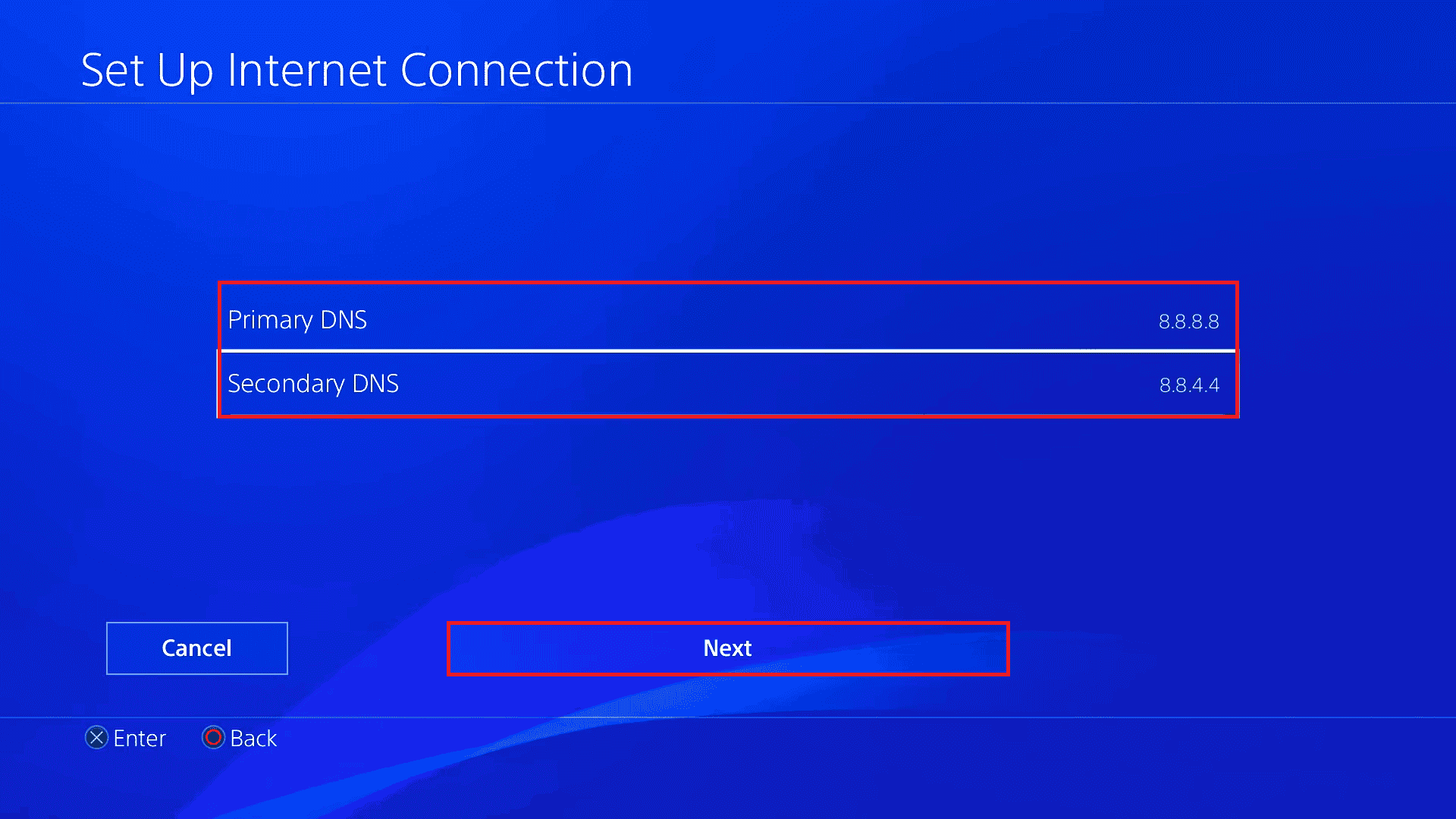
10. Ezután válassza a Tovább lehetőséget.
11. Állítsa az MTU beállításokat Automatikusra.
12. Válassza a Ne használjon lehetőséget a Proxy szerveren.
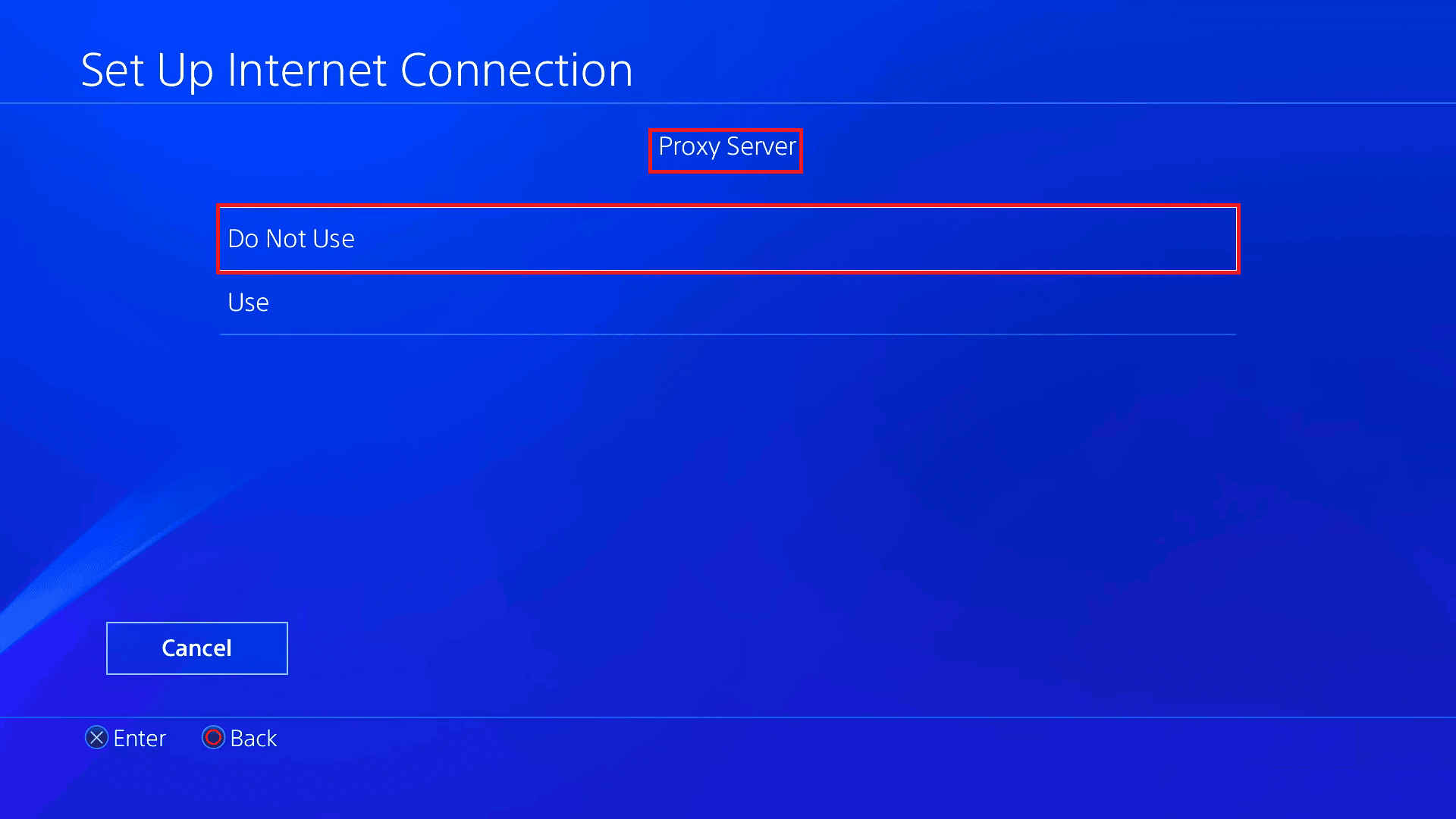
13. Végül válassza az Internetkapcsolat tesztelése lehetőséget, hogy ellenőrizze, megfelelően van-e konfigurálva a hálózati kapcsolat.
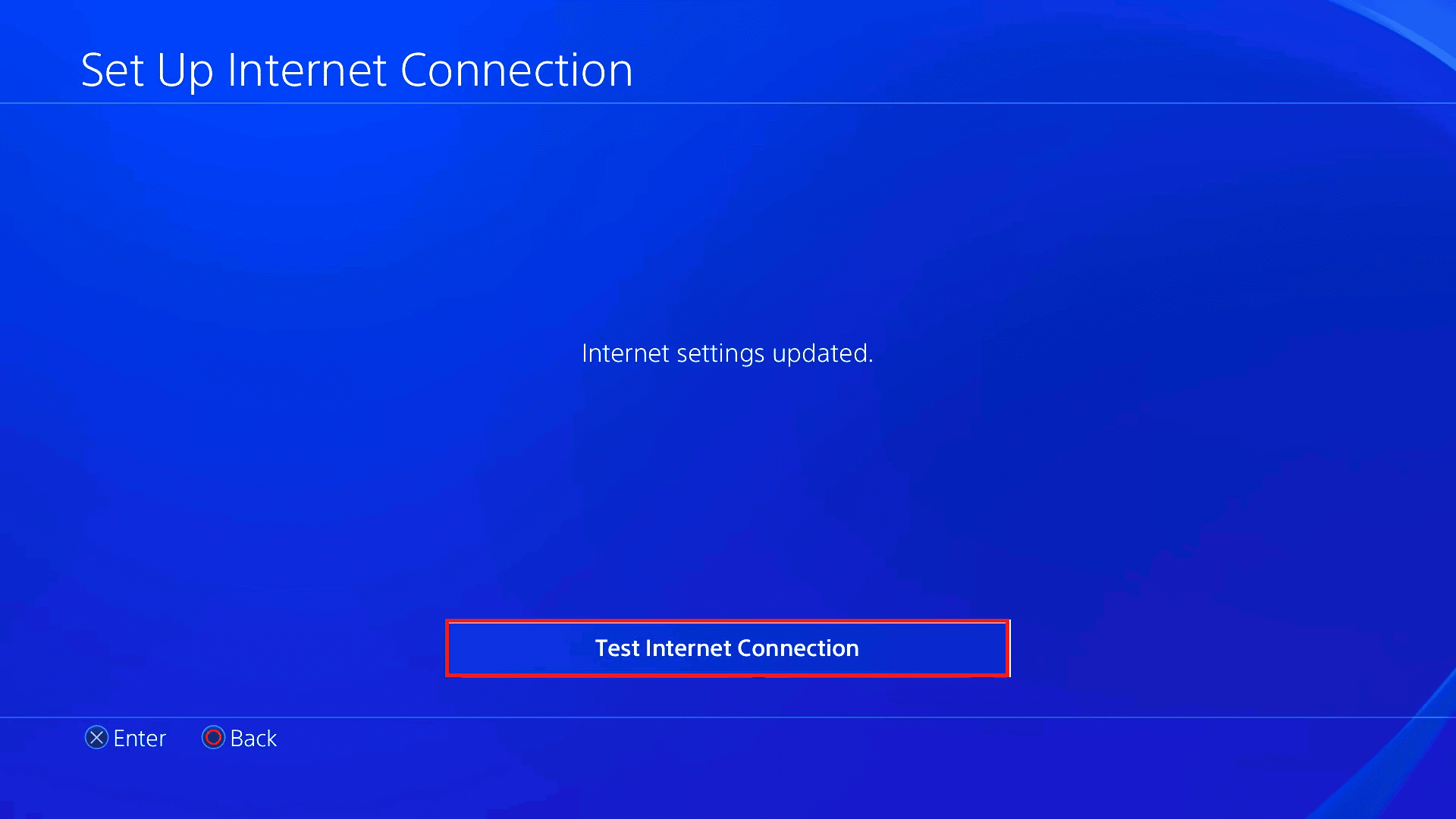
5. módszer: Állítsa vissza a PS4 konzolt
Utolsó lehetőségként a PS4 WS 37431 8 hibakód kijavításához alaphelyzetbe állíthatja a PS4 konzolt. Kövesse az alábbi lépéseket a konzol visszaállításához.
Megjegyzés: Ezzel minden adatot töröl a rendszer tárhelyéről. Tehát a módszer végrehajtása előtt biztonsági másolatot kell készítenie.
1. Indítsa el a PS4 beállítások menüt.
2. Itt válassza az Inicializálás opciót.
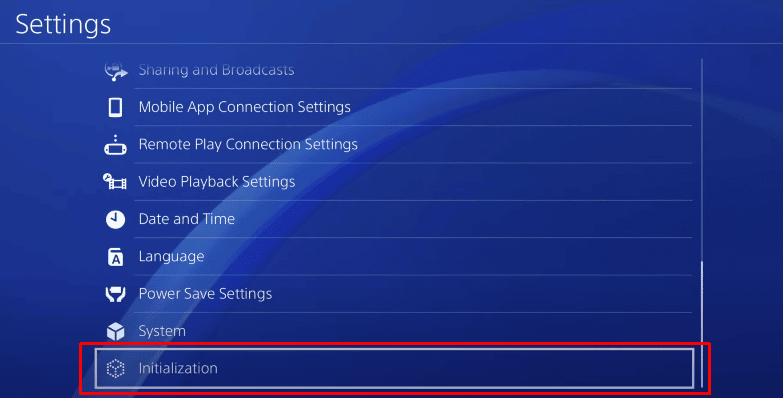
3. Itt válassza a PS4 inicializálása lehetőséget.
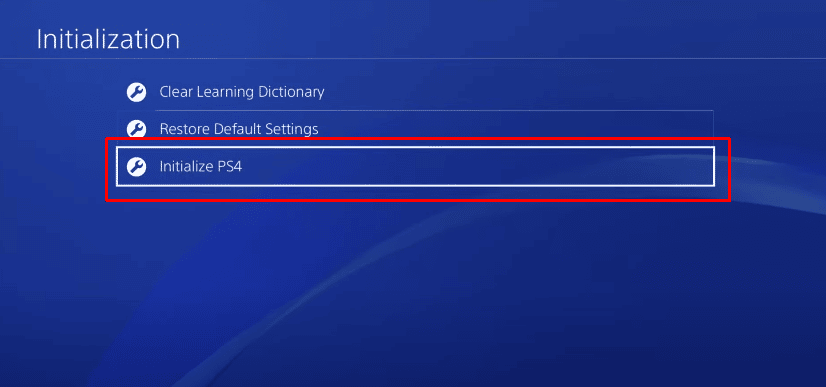
4. Most válassza a Teljes lehetőséget a rendszer tárolóadatainak teljes törléséhez.
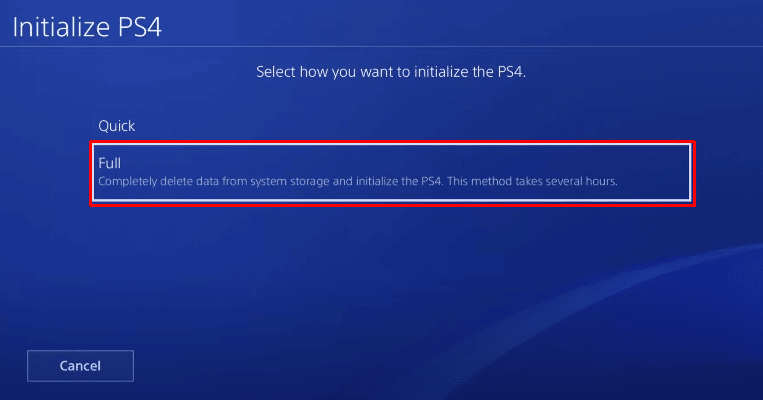
5. Végül válassza az Inicializálás lehetőséget.
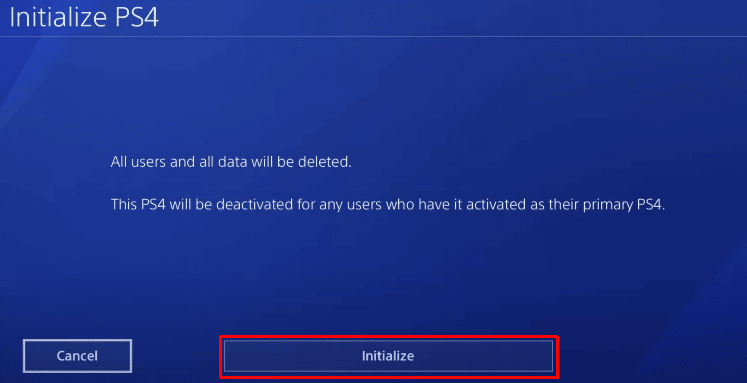
6. Végül válassza az Igen lehetőséget az inicializálási folyamat elindításához.
Megjegyzés: A konzol visszaállítása órákba telhet.
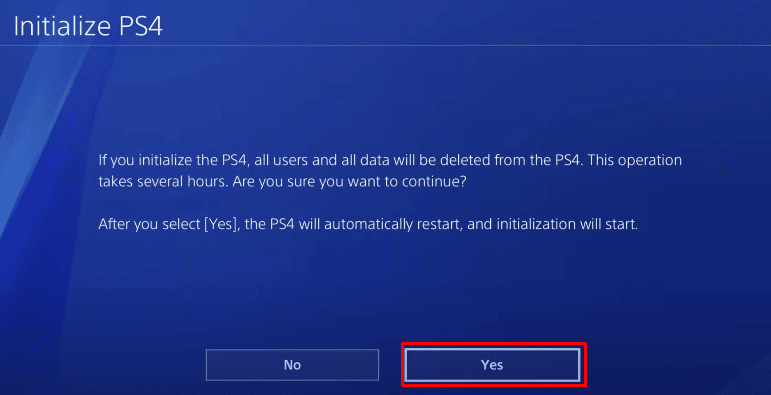
***
Reméljük, hogy ez a cikk segített kijavítani az említett szervert, nem sikerült elérni a PS4 WS 37431 8 hibakódú hibakódot a konzolon. Kérjük, ossza meg velünk, hogy a megadott módszerek közül melyik vált be Önnek. Továbbá, ha bármilyen kérdése vagy javaslata van, nyugodtan ossza meg az alábbi megjegyzés részben.
